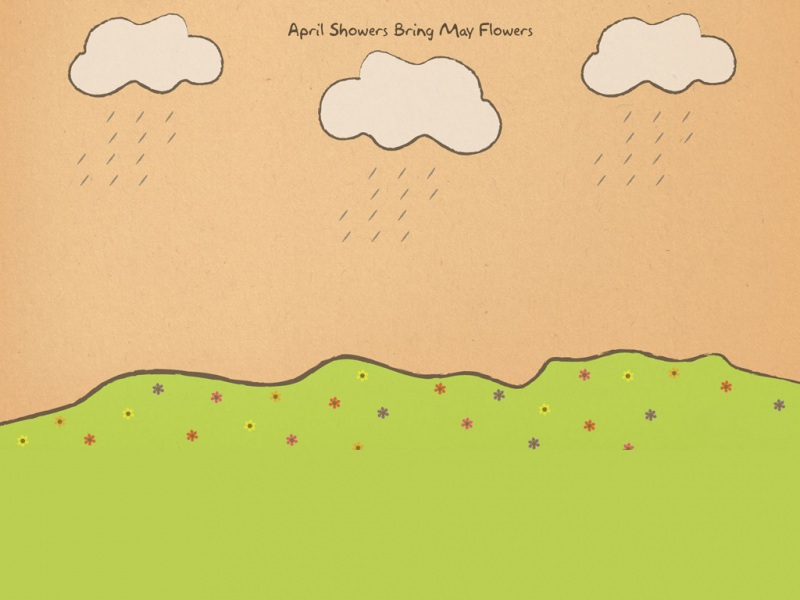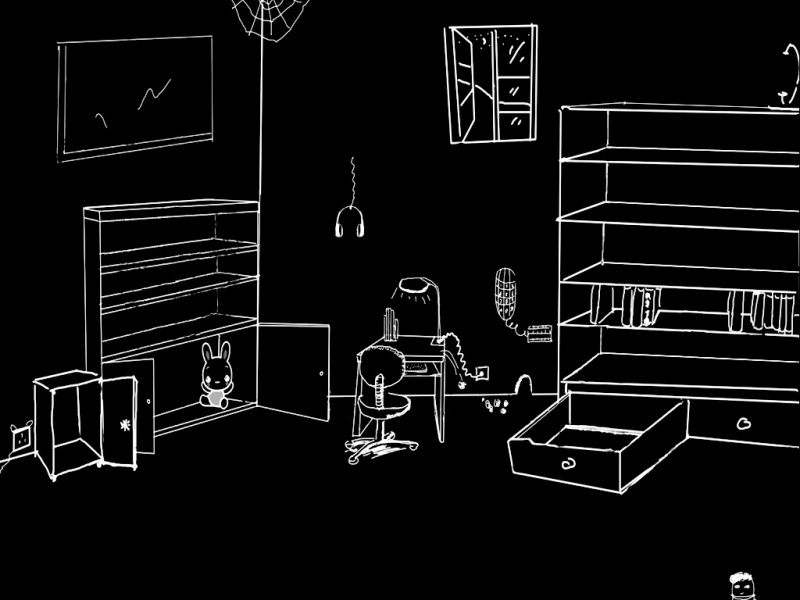作为一名Android开发者,经常需要进入Android 的shell终端运行一些命令。但是我们发现Android终端下的内置命令不仅少的可怜,如基本的清屏命令(clear)都没有,而且十分难用,如 ls 命令的显示简直奇丑无比!!
这篇文章主要专注于解决上面两个问题,或许有的牛人会告诉你,直接在Android手机上装一个busybox,然后一切都搞定了。不过除了这个方法还有别的方法没,这篇文章会让你感受到新的认识!!
这里我主要提供一下7个命令的移植:
ubuntu@ubuntu:~/wxg-pku-android-project/android-shell-command-tools$ lsclear ls procrank screenshot strace su tcpdump busybox
其中 screenshot 是Android 截屏的命令, su 是获取Android root权限的命令,至于别的命令,读者可以自己百度,不一一介绍
首先贴图看看效果:
上面这张图是原始命令 ls 的显示图,下面这张是移植以后的 ls 的效果图
是不是很爽,很熟悉的感觉!!
下面开始移植,准备工作
1、需要root权限的手机一部
2、需要基本的linux shell 知识
3、linux系统的pc(在windows下有替代品或许也可以,如虚拟机,或者Cygwin)
我们以移植 ls 命令为例,剩下的命令移植方法跟下面的一样,请读者自己完成!
步骤
1、下载所有工具
这里的工具包括上面需要移植的各种命令,还有获取手机root权限的工具:
ubuntu@ubuntu:~$ mkdir tmpubuntu@ubuntu:~$ cd tmp/ubuntu@ubuntu:~/tmp$ git clone /p/wxg-pku-android-project/Cloning into 'wxg-pku-android-project'...remote: Counting objects: 22, done.Unpacking objects: 100% (22/22), done.ubuntu@ubuntu:~/tmp$ cd wxg-pku-android-project/ubuntu@ubuntu:~/tmp/wxg-pku-android-project$ lsandroid-shell-command-tools SuperOneClickv2.3.3 testubuntu@ubuntu:~/tmp/wxg-pku-android-project$ cd android-shell-command-tools/ubuntu@ubuntu:~/tmp/wxg-pku-android-project/android-shell-command-tools$ lsclear ls procrank screenshot strace su tcpdump
可以在android-shell-command-tools文件夹下看到这几个命令,这就是我们需要移植到手机的命令。
2、获取手机的root权限(已获取的就不需要这一步)
在下载的文件中,有一个 SuperOneClickv2.3.3 文件夹,解压文件夹下的工具,可以看到里面有一个 SuperOneClick.exe 文件,在window下双击安装,最后用这个工具root 你的手机,这个非常easy,我就不多说了。
当你的手机获取到root权限的时候, su 命令就植入到你的手机里了
你可以运行以下命令确认一下:
ubuntu@ubuntu:~/tmp/wxg-pku-android-project/android-shell-command-tools$ adb shellshell@android:/ $ cd datashell@android:/data $ lsls: can't open '.': Permission denied1|shell@android:/data $ sushell@android:/data # lsanr dalvik-cache drm property tombstonesapp data htcfs radio userapp-privatedata.sys.dex local resource-cacheaudio data.sys.zip lost+foundsecurebackupdontpanic misc systemshell@android:/data #
可以看到,普通用户查看data下的内容会出错:Permission denied ,当用su切换到root的时候,就可以查看了
3、移植 ls 命令
ubuntu@ubuntu:~/tmp/wxg-pku-android-project/android-shell-command-tools$ lsclear ls procrank screenshot strace su tcpdumpubuntu@ubuntu:~/tmp/wxg-pku-android-project/android-shell-command-tools$ adb push ./ls /sdcard/1865 KB/s (849476 bytes in 0.444s)ubuntu@ubuntu:~/tmp/wxg-pku-android-project/android-shell-command-tools$ adb shellshell@android:/ $ cd /sdcard
shell@android:/sdcard $ sushell@android:/mnt/sdcard # chmod 777 ./ls
shell@android:/sdcard # cp ./ls /data/local/shell@android:/sdcard # cd /data/local/shell@android:/data/local # lsls strace tcpdump tmp toolboxshell@android:/data/local # ./lsls strace tcpdump tmp toolboxshell@android:/data/local # ./ls /sdcardAmap Tencent log sogouAndroid TestTrace.trace ls stericson-lsBaiduMapSdkUCDownloadsmake straceDCIM Vlog.xmlmapbar suDownloadYJFDownloads mitc talk_log.txtFetionConnect batterywatcher.apk moji tcpdump.pcapKuwoMusicbusybox msf tigermapLOST.DIRcapture.pcap p2pcachetoolbox-stericsonMy Documents clear powerwordtrepnPicStoredownloadsprocrankvideo.logQCDownloadgmon.outqqsecurevideoEngine.logQQSecureDownload jingdongscriptlog.txt wandoujiaQianyu kingsoftsina wukongbeng.apkRenren libs sod.log wxg
说明:首先,我们将 ls 命令由 pc 上传 到手机的 /sdcard 目录下,然后却换到root用户,用chmod 给 ls 添加执行权限,然后将sdcard目录下的 ls 拷贝到 /data/local/目录下,执行我们自己的 ls 命令查看当前目录以及 /sdcard目录下的内容,发现我们自己的 ls 命令执行成功,显示不再是单一排列,且有了颜色!!
4、将自己的 ls 命令拷贝到 /system/bin目录下(都需要su却换到root)
虽然上面的步骤已经完成了 ls 命令的移植,但是结果并不满意,因为我们不想每回运行都要带上/data/local/ls这个字眼,这么麻烦!!
我们尝试以下命令,将 ls 拷贝到 /system/bin目录下
shell@android:/ # cp /data/local/ls /system/bincp: can't create '/system/bin/ls': Read-only file system1|shell@android:/ #
由于/system/bin/目录是只读的,你无法拷贝进去!解决方法如下:先用mount命令找到 /system 目录是从哪个设备挂载而来
shell@android:/ # mountrootfs / rootfs ro,relatime 0 0tmpfs /dev tmpfs rw,nosuid,relatime,mode=755 0 0devpts /dev/pts devpts rw,relatime,mode=600 0 0proc /proc proc rw,relatime 0 0sysfs /sys sysfs rw,relatime 0 0/dev/block/mmcblk0p25 /system ext4 ro,relatime,user_xattr,barrier=1,data=ordered 0 0/dev/block/mmcblk0p26 /data ext4 rw,nosuid,nodev,relatime,user_xattr,barrier=1,data=ordered,noauto_da_alloc 0 0/dev/block/mmcblk0p28 /cache ext4 rw,nosuid,nodev,relatime,user_xattr,barrier=1,data=ordered 0 0/dev/block/mmcblk0p29 /devlog ext4 rw,nosuid,nodev,relatime,user_xattr,barrier=1,data=ordered 0 0none /acct cgroup rw,relatime,cpuacct 0 0tmpfs /mnt/asec tmpfs rw,relatime,mode=755,gid=1000 0 0tmpfs /mnt/obb tmpfs rw,relatime,mode=755,gid=1000 0 0none /dev/cpuctl cgroup rw,relatime,cpu 0 0tmpfs /data/secure/data tmpfs rw,relatime,mode=771,uid=1000,gid=1000 0 0tmpfs /data/secure/data tmpfs rw,relatime,mode=755,gid=1000 0 0htcfs /data/htcfs fuse.htcfs rw,nosuid,nodev,relatime,user_id=0,group_id=0,allow_other 0 0/dev/block/vold/179:32 /mnt/emmc vfat rw,dirsync,nosuid,nodev,noexec,relatime,uid=1000,gid=1015,fmask=0702,dmask=0702,allow_utime=0020,codepage=cp437,iocharset=iso8859-1,shortname=mixed,utf8,errors=remount-ro 0 0/dev/block/vold/179:65 /mnt/sdcard vfat rw,dirsync,nosuid,nodev,noexec,relatime,uid=1000,gid=1015,fmask=0702,dmask=0702,allow_utime=0020,codepage=cp437,iocharset=iso8859-1,shortname=mixed,utf8,errors=remount-ro 0 0/dev/block/vold/179:65 /mnt/secure/asec vfat rw,dirsync,nosuid,nodev,noexec,relatime,uid=1000,gid=1015,fmask=0702,dmask=0702,allow_utime=0020,codepage=cp437,iocharset=iso8859-1,shortname=mixed,utf8,errors=remount-ro 0 0tmpfs /mnt/sdcard/.android_secure tmpfs ro,relatime,size=0k,mode=000 0 0/dev/block/dm-0 /mnt/asec/com.tencent.peng-2 vfat ro,dirsync,nosuid,nodev,relatime,uid=1000,fmask=0222,dmask=0222,codepage=cp437,iocharset=iso8859-1,shortname=mixed,utf8,errors=remount-ro 0 0
shell@android:/ #
找到这一行
/dev/block/mmcblk0p25 /system ext4 ro,relatime,user_xattr,barrier=1,data=ordered 0 0
我们发现挂载到/system下的设备是(读者的设备很可能跟我的不一样,所以不要照搬我的命令):
/dev/block/mmcblk0p25
那么我现在要做的就是,将这个设备重新挂载,并且挂载为可读可写(rw)
shell@android:/ # mount -o remount,rw /dev/block/mmcblk0p25 /system shell@android:/ #
这样我们就可以对 /system目录进行任意的读写了!!
shell@android:/ # rm /system/bin/ls
shell@android:/ # cp /data/local/ls /system/bin/lsshell@android:/ # lsacct etc rootcacheinit sbinconfiginit.goldfish.rcsdcardcwkeysinit.primods.rcsysdinit.rc systemdata init.usb.rcueventd.goldfish.rcdefault.prop logo.rle ueventd.primods.rcdev mnt ueventd.rcdevlogproc vendorshell@android:/ #
我们先把系统自带的 ls 命令删除,然后将自己的 ls 命令复制到 /system/bin/ 目录下 !!
就这样,我们大功告成了,把自己的 ls 命令移植成功,剩下的命令移植读者自己可以自己独立完成,有问题可以联系哦、
总结:
要点有2点:
1、获取手机的root权限,将 su 命令移植到手机上
2、用 mount 命令重新挂在 /system 目录为可读可写 !